애플에서 아이패드를 마우스나 트랙패드로 조작할 수 있게 되었지만, 빠른 클릭이나 홈 이동이 불가능하다면 마우스 사용이 다소 불편할 수 있습니다. 하지만 다행히도 마우스만으로 아이패드의 홈 화면에 접근하는 여러 방법이 존재합니다.
아이패드에 마우스 연결하기
만약 아직 아이패드에 마우스를 연결하지 않았다면, 마우스 지원은 iPadOS 13 이상에서만 가능합니다. 따라서 마우스를 사용하려면 아이패드를 최신 버전의 iPadOS로 업데이트해야 합니다.
대부분의 사람들은 블루투스를 이용하여 무선으로 마우스를 아이패드에 연결합니다. 어떤 사람들은 라이트닝-USB 어댑터나 USB-C-USB 어댑터를 사용하여 유선 연결을 통해 마우스를 연결하기도 합니다. 이는 아이패드에 라이트닝 포트가 있는지, USB-C 포트가 있는지에 따라 다릅니다. 마우스 호환성은 제조사에 따라 다를 수 있습니다. 트랙패드를 연결한 경우 트랙패드 제스처를 사용하여 아이패드를 제어할 수 있습니다.
마우스로 홈 화면 이동하는 기본적인 방법
마우스가 연결된 후에는 아이패드의 홈 버튼을 누르기 위해 마우스에서 손을 떼거나(혹은 화면 하단에서 위로 스와이프) 앱 사이를 이동하는 것이 번거로울 수 있습니다. 게다가 마우스 포인터를 이용하여 홈 화면으로 이동하는 방법이 명확하지 않을 수 있습니다.
홈 버튼이 없는 아이패드(예: 아이패드 프로) 사용자는 포인터를 화면 하단으로 이동하여 독 아래의 홈 막대를 클릭하면 됩니다.
물리적인 홈 버튼이 있는 아이패드에서는 화면 하단 가장자리에 마우스 커서를 위치시킨 후 빠르게 아래로 스와이프하는 것이 애플에서 제공하는 기본 해결책입니다. 하지만 이 동작을 정확하게 수행하기 위해서는 적절한 속도와 위치가 필요하기에 다소 어려울 수 있습니다. 다행히 마우스를 사용하여 홈 화면을 불러오는 다른 두 가지 방법이 있습니다.
AssistiveTouch를 활용하여 홈 버튼에 접근하기
애플은 iPadOS에 AssistiveTouch라는 접근성 기능을 제공합니다. 이 기능은 모든 사용자에게 편리한 단축 메뉴를 제공하여, 복잡한 스와이프, 제스처 및 기타 기능을 중앙 집중식 인터페이스에서 수행할 수 있도록 돕습니다. 마우스를 사용하여 이러한 기능에 접근하는 방법은 다음과 같습니다.
여기서는 이미 아이패드에 마우스가 연결되어 있다고 가정합니다.
설정 앱을 실행한 후, 화면 왼쪽의 목록에서 ‘손쉬운 사용’을 찾을 때까지 스크롤합니다. ‘손쉬운 사용’을 탭한 후 ‘터치’를 탭하세요.
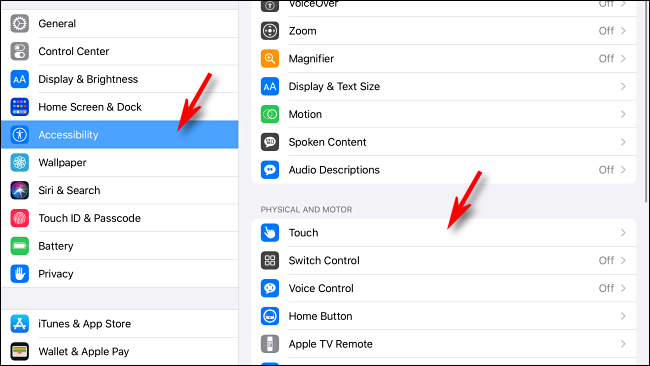
터치 메뉴에서 AssistiveTouch를 찾아 탭합니다. AssistiveTouch 옵션이 열립니다.
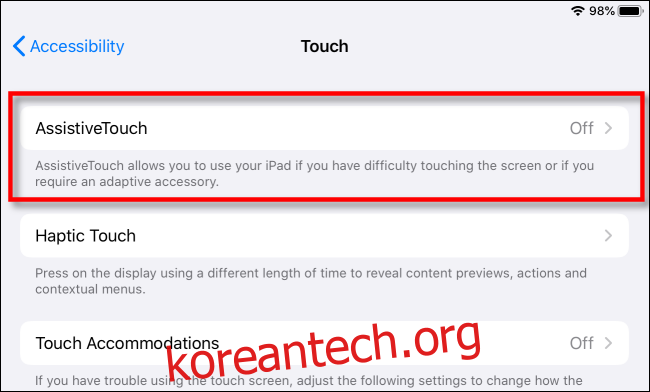
AssistiveTouch 옵션에서 화면 상단 근처에 있는 AssistiveTouch 스위치를 눌러 기능을 활성화합니다.
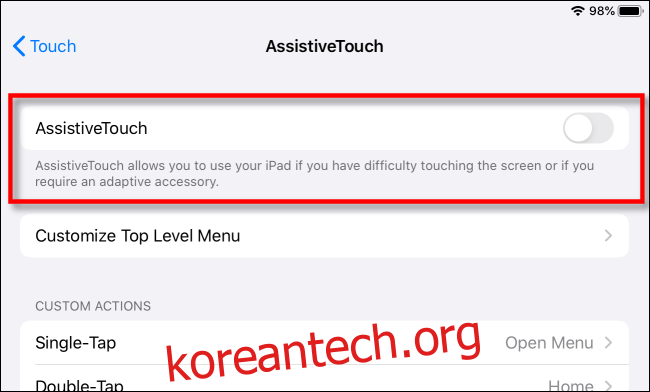
AssistiveTouch가 활성화되면, 이동 가능한 메뉴 버튼(중앙에 흰색 원이 있는 둥근 회색 사각형 모양)이 화면 가장자리 근처에 나타납니다.
이 버튼은 모든 앱의 화면에 표시되며, 이 버튼을 탭하거나 마우스 포인터로 클릭하여 AssistiveTouch 기능을 실행할 수 있습니다.

테스트를 위해 마우스 포인터로 AssistiveTouch 버튼을 클릭해보세요. 그러면 작은 메뉴가 나타나 다양한 옵션을 보여줍니다.

이 메뉴에서 ‘홈’ 옵션을 클릭하면 현재 사용 중인 앱에서 홈 화면으로 즉시 이동할 수 있습니다. 여기에서 다른 앱을 실행하거나 다른 작업을 수행할 수 있습니다.
AssistiveTouch 메뉴를 통해 제스처 시뮬레이션, 제어 센터 접근, 스크린샷 촬영 등 다양한 기능을 사용할 수 있습니다. 시간을 내어 모든 옵션을 탐색해보는 것을 추천합니다. 아이패드에서 마우스를 훨씬 더 효율적으로 활용할 수 있기 때문입니다.
마우스 버튼을 홈 버튼으로 변경하기
iPadOS에서는 추가 마우스 버튼이 있는 경우 해당 버튼에 다른 기능을 할당할 수 있습니다. 많은 마우스에는 스크롤 휠을 아래로 눌러 접근할 수 있는 세 번째 버튼이 있습니다. 이 경우 스크롤 휠 버튼을 홈 화면 접근에 활용할 수 있습니다.
먼저 설정을 엽니다. 위의 안내를 따르거나 ‘손쉬운 사용 > 터치 > AssistiveTouch’로 이동하여 AssistiveTouch를 활성화한 후, AssistiveTouch 스위치를 켭니다.
AssistiveTouch 옵션(손쉬운 사용 > 터치 > AssistiveTouch)에서 아래로 스크롤하여 ‘기기’를 탭합니다.
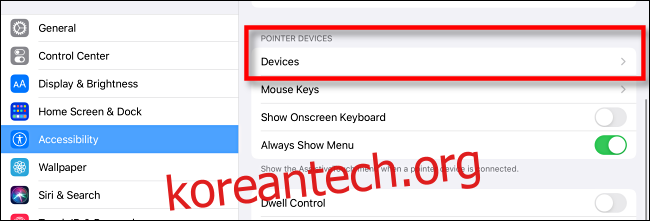
연결된 포인팅 장치 목록이 나타납니다. 사용자 지정하려는 버튼이 있는 장치를 탭합니다.
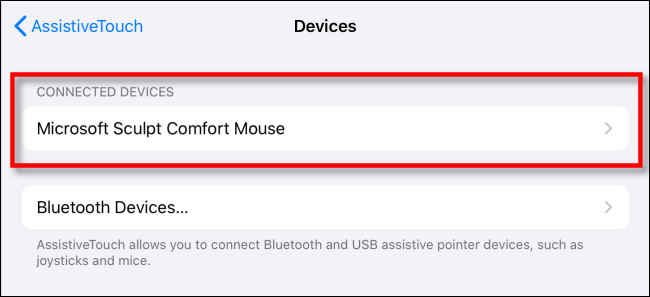
“추가 버튼 사용자화…”를 탭합니다.

‘사용자 정의 버튼’이라는 제목의 팝업이 화면 중앙에 나타나면서 사용자 정의하려는 마우스의 버튼을 누르라는 메시지가 표시됩니다. 홈 화면으로 이동하는 데 사용하려는 버튼을 클릭하세요. 여기서는 중앙 마우스 휠 버튼을 예시로 사용하겠습니다.
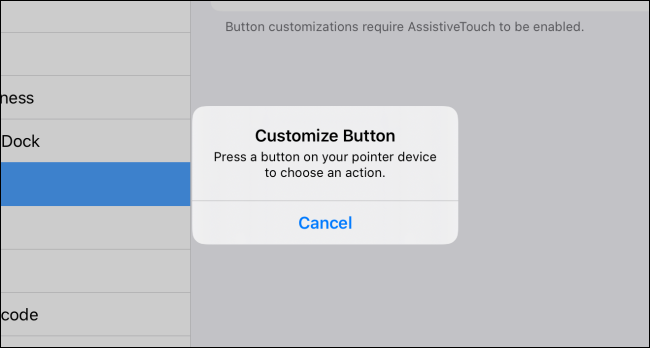
사용자 정의하려는 마우스 버튼을 클릭하면 다양한 옵션이 있는 메뉴가 나타납니다. 여기에서 “홈”을 선택합니다.
그 후, 화면 상단에서 포인팅 장치의 파란색 이름을 탭하여 이 목록을 다시 탐색합니다.
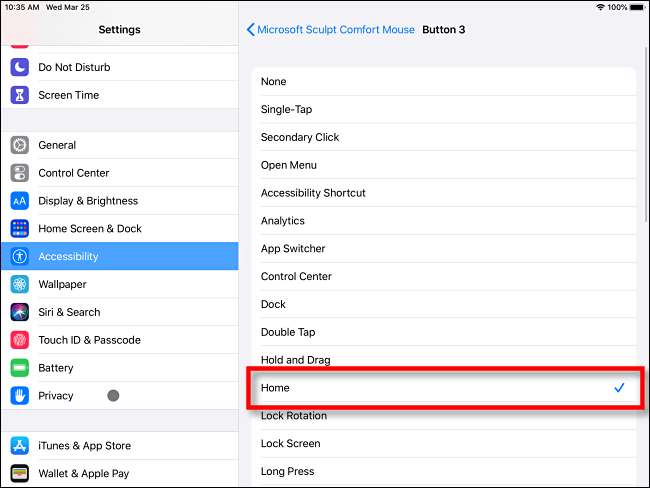
이제부터 선택한 마우스 버튼을 누를 때마다 홈 메뉴로 이동하여 아이패드에서 마우스를 사용하는 편리함이 한층 더 향상됩니다.
앱 전환기 실행과 같은 다른 작업을 수행하기 위해 다른 추가 마우스 버튼을 사용자 지정하려면 위에서 설명한 것과 동일한 단계를 따르되, 사용자 지정 버튼 팝업에 도달하면 다른 버튼을 클릭하면 됩니다.
아이패드 마우스 사용 팁
다음은 아이패드와 마우스 사용에 유용할 수 있는 몇 가지 추가 팁입니다. 아이패드에서 마우스 또는 트랙패드 포인터를 사용하고 사용자화하는 방법에 대한 자세한 내용은 심층 가이드를 참조하십시오.
‘일반 > 트랙패드 및 마우스 > 자연스러운 스크롤’에서 마우스 스크롤 휠의 동작을 변경할 수 있습니다. 해당 화면에서 트래킹 속도를 변경하고 기본 클릭 버튼으로 작동하는 버튼을 선택할 수도 있습니다.
마우스나 트랙패드가 아이패드에 연결된 경우에만 설정에 ‘트랙패드 및 마우스’ 옵션이 표시되니, 처음에 나타나지 않더라도 당황하지 마십시오.
좌우로 기울어지는 스크롤 휠이 있는 마우스의 경우, 홈 화면의 앱 아이콘 페이지 사이를 이동하도록 기울일 수 있습니다.
‘설정 > 손쉬운 사용 > 포인터 제어’에서 마우스 포인터의 크기와 색상을 사용자 지정할 수 있습니다.
마우스를 키보드와 함께 사용하면, 특히 스프레드시트나 사진 편집 앱처럼 정밀한 탭이 많이 필요한 앱에서 아이패드의 생산성을 크게 향상시킬 수 있습니다. 즐겁고 편리한 클릭 경험을 누리시길 바랍니다!